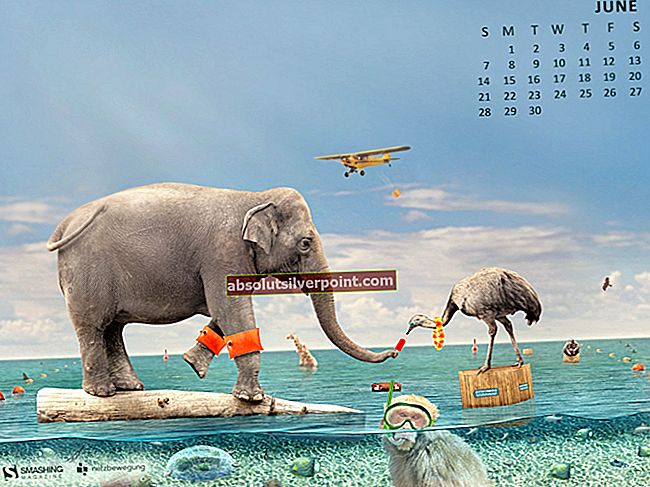Printere er sjæle hos kontorer, store virksomheder og endda hjem i dag. Når der opstår problemer med printere, bliver hele arbejdsgangen af organisationer forstyrret. Så det er vigtigt at holde dem i drift hele tiden.
Nogle mennesker rapporterede en fejl relateret til deres printere, som var ganske uventet. Ifølge dem stoppede printerne til sidst, og da de forsøgte at initialisere den indbyggede fejlfinding, de fik denne irriterende hex-kodede fejlmeddelelse om 0x803C010B. Denne fejlmeddelelse tillader ikke printeren at udføre sine handlinger. Så denne fejl har brug for nogle rettelser for at få printeren tilbage til sin arbejdstilstand.
Dette problem opstår hovedsageligt den netværksprintere der er forbundet til netværket. Disse netværkscomputere kan tilsluttes til netværket via ledninger eller uden ledninger ved hjælp af trådløs tilslutningsmuligheder.
Årsager til denne fejl:
Som jeg nævnte, opstår denne fejl på netværksprintere. Så dette problem kan skyldes en kaldet protokol Simple Network Management Protocol (SNMP). Denne protokol styrer enheder på netværket og leverer enkle statusoplysninger til printerne. Nogle af printerne understøtter ikke denne protokol. Så det skaber en rod ved ikke at lade printeren fungere korrekt.
Løsninger til løsning af dette problem:
Der er en række rettelser til dette emne, men jeg vil kun diskutere dem, der har vist sig at være de mest effektive. Bare følg disse metoder i overensstemmelse hermed.
Metode nr. 1: Deaktivering af protokollen
Da jeg diskuterede årsagerne til denne fejlmeddelelse, bliver følgende metode forudsigelig, som den involverer deaktivering afSNMP protokol for at rette det. Følg disse trin sekventielt.
Gå til Kontrolpanel ved hjælp af genvejstasten Win + X, eller du kan højreklikke på startmenu ikon for at få adgang til kontrolpanelet. Vælg Enheder og printere fra listen og Højreklik på printeren, der lider af dette problem. Vælg Printeregenskaber og det fører dig mod et nyt vindue.

På den Printeregenskaber vindue, skift til Porte fanen og naviger gennem listen over porte, der skal vælges Standard TCP / IP-port. Marker afkrydsningsfeltet, og klik på Konfigurer port knappen placeret lige under havnesektionen.

Gå til det næste vindue SNMP-status aktiveret og fjern markeringen kassen som vist på billedet nedenfor.

Klik på Okay knappen og anvend indstillingerne bagefter. Genstart din pc og kontroller, om den fungerede.
Metode nr. 2: Geninstallation af printerenheden
Ovennævnte metode fungerer i de fleste tilfælde. Hvis det ikke virker, vil denne løsning vise sig at være en helbredende bam for din printer. Følg nedenstående trin for at geninstallere enheden.
Gå til Kontrolpanel og vælg Enheder og printere. Højreklik på printeren, der forårsager fejlen. Vælg Fjern enheden og klik på Ja i hurtigvinduet.

Den valgte enhed fjernes fra pc'en. Nu, træk stikket ud printeren og genstart din pc. Når pc'en er genstartet, sæt stikket i printeren igen for at geninstallere den sammen med dens drivere.